iPhoneのスペースを何が占めているのか疑問に思っていますか? 「最近削除された」フォルダに残っているのは、削除された古いビデオ、ライブフォト、スクリーンショットである可能性があります。 ここでは、それらをクリアしてiPhoneのストレージスペースを再利用する方法について説明します。
ProRAW撮影、マクロモード、および写真スタイルにより、AppleはiPhone 13、iPhone 13 Pro、およびiPhone 13ProMaxにさらに多くのプロ写真機能を追加しました。 しかし、この実現可能性には代償が伴います。iPhoneのストレージは大きなメディアファイルでいっぱいになります。 これらのファイルのほとんどは、存在したくない、または存在を知らない可能性のあるファイルです。
私たちの携帯電話のフォトギャラリーは、スクリーンショット、類似の写真、ぼやけた画像、ランダムなビデオでいっぱいです。 これは、私たちが知らないうちにストレージスペースをいっぱいにし、ある日、あなたはあなたの iPhoneのストレージがいっぱいです。
確かに、これは苛立たしいことであり、撮影が不十分な写真を取り除き、たくさんの中から最高のものを選択し、役に立たないスクリーンショットを削除することに時間を費やしたいと思う人はいないでしょう。
しかし、心配しないでください。 私たちはあなたをカバーしています。 写真アプリを手動でふるいにかける代わりに、雑用を行うために使用できるインテリジェントなアプリについて説明します。
ここでは、スペースを解放してフォトアプリを簡単に整理するためのヒントとコツをいくつか説明します。
始める前に…..
写真アプリが使用するストレージの量と、写真を削除すると写真がどこに保存されるかを知っておく必要があります。
写真アプリが使用しているストレージを確認する手順
写真アプリをクリアする前に、iPhoneのストレージがどれだけ消費されているかを知っておく必要があります。
これを行うには、次の手順に従います。
設定アプリに移動し、[一般]、[iPhoneストレージ]の順に移動します。
私たちと同じように写真をクリックするのが好きなら、あなたの写真アプリが最も多くのスペースを占めるでしょう。 私たちのものは256GBのうち29.54GBを使い果たします!
これに続いて、「最近削除された」アルバムが使用しているストレージの量を確認しましょう。
これを行うには、「写真」をタップすると、「最近削除された」アルバムが占めるストレージ容量の内訳を確認できます。 また、ファイルをiCloudPhotosの「ReviewPersonalVideos」に移動することでどれだけ節約できるかを確認できます。 これは、スペースを大量に消費するメディアファイルの処理に役立ちます。
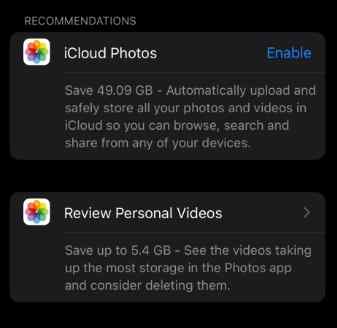
最近削除されたフォルダとは何ですか?
Windowsに削除されたファイルを保持するためのごみ箱があるのと同じように、iPhoneの写真アプリには最近削除されたフォルダがあります。 写真、ビデオ、スクリーンショット、またはぼやけたショットがiPhoneから削除されると、それらは最近削除されたフォルダに保存されます。 不要な写真が空になるまでゴミ箱に捨てて、解放するはずだったスペースを取り戻すことはできません。
このフォルダを空にするには、次の手順に従います。
1.写真アプリを開き、[アルバム]タブをタップします。
2.下にスクロールし、[ユーティリティ]の下の[最近削除]をタップします。

3.画面右上の[選択]ボタンをタップします。
4.選択したファイルを確認し、[すべて削除]をタップします。
5.選択したファイルを完全に削除するアクションを確認します。
6.それだけです。 最近削除されたフォルダがクリーンアップされます。
注:最近削除した写真を手動で削除しない場合、30日後に自動的にクリアされます。
上記の情報に加えて、各ファイル(写真、ビデオ、スクリーンショットなど)が使用しているストレージの量を確認するには、画像を上にスワイプして、メディアファイルのサイズとメタデータを確認します。
次に、このタスク用に選択した最高の複製写真修正アプリを見てみましょう。
Duplicate Photos Fixerを使用して、類似した重複した写真を識別して削除します
長いビデオやProRAW写真は多くのデジタルスペースを占有しますが、重複した画像、スクリーンショット、および同様の写真がこのスペースの消費を増やします。 私たちは皆、その1つのベストショットを得るために撮られた何百もの写真を携帯電話に持っています。 それらの写真が目立たなかった場合、なぜそれらを保持しますか? 偶発的なビデオ、スクリーンショット、同一の画像についても同じことが言えます。 これらのファイルはおそらく役に立たないでしょうが、iPhoneのストレージスペースを占有します。
「そのような画像を何十万も見つけることができれば、あなたも見つけることができます。」
しかし、あなたはあなたの写真ライブラリを画像ごとに調べることができますか? いや! したがって、最初に、専門家の助けを借りて、プロセスをスピードアップすることをお勧めします 重複写真フィクサー。
Duplicate Photos Fixerを使用すると、重複した写真をすばやく検出してプレビューし、ほぼ同一で類似した画像をすぐに取り除くことができます。
Duplicate Photos Fixerは、AppStoreで入手できる最も強力な複製画像クリーニングアプリの1つです。 iCloudストレージや追加ストレージよりも低コストです。 使いやすいインターフェイスを備えた重複排除アプリは、重複する写真の削除、フォトライブラリの整理、重複の削除、iPhoneのストレージスペースの解放に役立ちます。 Duplicate Photos Fixerには、重複した同一の写真を識別するのに役立つ3つの一致レベルがあります。

- 通常(推奨): このモードでは、十分に類似した写真が検索されます。 Duplicate Photos Fixerは、類似した画像をいくつか選択し、削除したい画像をプレビューして選択できるようにします。 ホーム画面から[通常モード]を選択し、[写真の複製]をタップします。
- 攻撃的: このモードは、注意が必要な正確な複製を引き出します。 アグレッシブモードを選択し、類似の写真の検索を開始します。 スキャン結果をプレビューし、不要になった画像を選択します。
- カスタム: この設定を使用して、カスタム設定で類似の写真を検索できます。[カスタム]を選択し、設定を設定し、[重複する写真を検索]をタップするだけです。

いずれかのモードを使用して、同一/類似の写真を検索できます。 Duplicate Photos Fixerアプリは処理を高速化し、写真を整理するのに役立ちますが、ある時点でフォトライブラリを手動でふるいにかけることをお勧めします。
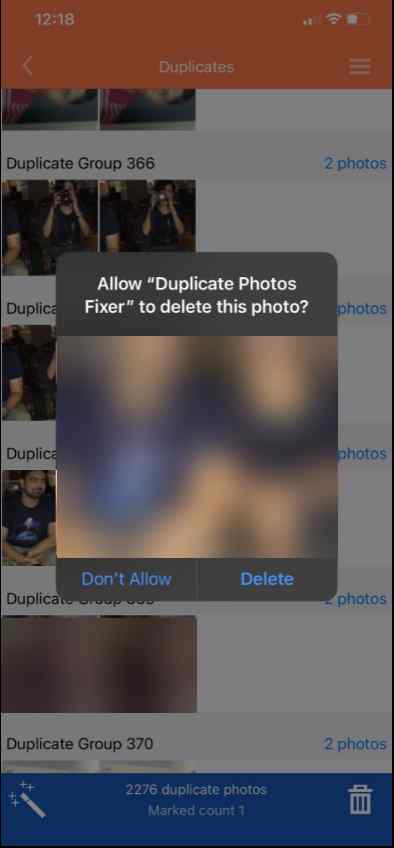
大量のスペースを占めるファイルを管理する
重複するメディアファイルを削除する以外に、大きなファイルを削除またはシフトすることを検討してください。 ライブラリを確認する最も簡単な方法は、[写真アプリ]に移動し、[アルバム]タブをタップし、[メディアタイプ]ヘッダーまで下にスクロールして、セクションを確認し、最大のメディアファイルを除外することです。

ここには、次のフォルダがあります。
- タイムラプス
- スローモーション
- ビデオ
- 自分撮り
- ポートレート
- 長期露出
- シネマティックモード
- バーストs
- ライブ写真
- パノラマ
- 生
- スクリーンショット
- スクリーンレコーディング
これらのフォルダをふるいにかけ、残したくない写真を選択します。 ただし、DuplicatePhotosFixerは多くのことを分類します。 ただし、独立して作業を行う場合は、これらのフォルダを確認することを忘れないでください。
Duplicate Photos Fixerは、類似した写真や重複した写真をクリーニングするだけでなく、フォトライブラリを整理し、整理整頓するのに役立ちます。
写真アプリからジャンクをクリーンアップし、iPhoneのストレージスペースを回復する
ストレージスペースが不足する主な理由の1つは、写真の重複です。 フォトライブラリをクリーニングしている場合でも、重複した写真でいっぱいになる可能性は高くなります。 これはイライラする可能性があり、iPhoneのストレージが不足しているというメッセージが表示される場合は、問題が発生する可能性があります。 ただし、iPhoneにDuplicate Photos Fixerがインストールされていれば、この問題について心配する必要はありません。
このアプリは、iPhoneの不要なスペースを占める類似した同一の写真を細心の注意を払って見つけてきれいにするのに役立ちます。 ぜひお試しいただき、共有した情報がお役に立てば幸いです。 下のボックスにコメントや提案を残してください。
ソーシャルメディアでフォローしてください– フェイスブック、 インスタグラム と YouTube。
The post iPhoneの写真アプリでストレージスペースを占有しているジャンクを削除する方法 appeared first on Gamingsym Japan.

